Was ist CSM-Unterstützung im BIOS? Wie kann ich es aktivieren oder deaktivieren?
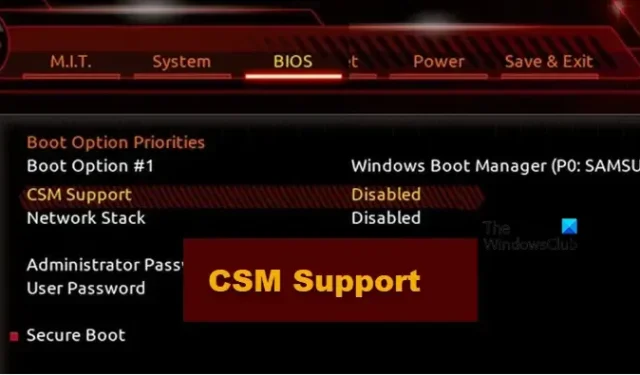
CSM oder Compatibility Support Mode ist Teil der UEFI-Firmware und wird verwendet, um ein Betriebssystem und andere angeschlossene Geräte mit UEFI kompatibel zu machen. Es wird nur von Geräten verwendet, wenn die Anwendung nicht mit BIOS, sondern mit UEFI kompatibel ist. In diesem Beitrag erfahren Sie, was CSM-Unterstützung im BIOS ist und wie Sie sie aktivieren oder deaktivieren können.
Was ist CSM-Support? Soll ich es aktivieren oder deaktivieren?
Durch die CSM-Unterstützung können ältere Systeme mit den neueren Startmethoden kompatibel sein, was nichts anderes als UEFI ist. UEFI ist, wie Sie vielleicht bereits wissen, eine erweiterte Version des BIOS und viel schneller als dieses.
Falls das von Ihnen verwendete Gerät, Betriebssystem oder die Anwendung nicht mit dem BIOS kompatibel ist, müssen Sie es aktivieren. Wenn jedoch kein solches Gerät vorhanden ist, sollten Sie die CSM-Unterstützung deaktivieren. Im Idealfall sollte es nicht nötig sein, die Funktion zu deaktivieren, aber in manchen Fällen neigt der CSM-Support dazu, das Betriebssystem zu beeinträchtigen und Probleme zu verursachen.

Sie müssen den CSM-BIOS-Modus deaktivieren , wenn Sie ein Betriebssystem installieren, das nur UEFI unterstützt (z. B. Windows 8 oder höher). Windows 11 benötigt Secure Boot und das ist nur im UEFI-Modus verfügbar. Wenn Sie ältere Hardware, Betriebssysteme oder Anwendungen verwenden müssen, müssen Sie das Compatibility Support Module (CSM) aktivieren.
Aktivieren oder deaktivieren Sie die CSM-Unterstützung im BIOS
Wir werden lernen, wie man die CSM-Unterstützung im BIOS für die folgenden Motherboards aktiviert oder deaktiviert, aber vorher müssen Sie das BIOS starten .
- Konfigurieren Sie die CSM-Unterstützung im Asus-Motherboard
- Konfigurieren Sie die CSM-Unterstützung im Gigabyte-Motherboard
- Konfigurieren Sie die CSM-Unterstützung im ASRock-Motherboard
- Konfigurieren Sie die CSM-Unterstützung im MSI-Motherboard
Lassen Sie uns ausführlich darüber sprechen.
1] Konfigurieren Sie die CSM-Unterstützung im Asus-Motherboard


Beginnen wir zunächst mit einem der bekanntesten Systemhersteller, Asus. Wenn Sie einen Asus-Computer haben, befolgen Sie die unten aufgeführten Schritte, um die CSM-Unterstützung zu deaktivieren.
- Nachdem Sie Ihren Computer im BIOS gestartet haben, navigieren Sie zur Registerkarte „Boot“. Zum Navigieren müssen Sie die Pfeiltaste verwenden, da in manchen Fällen möglicherweise kein Mauszeiger verfügbar ist.
- Navigieren Sie dann zum Abschnitt CSM (Compatibility Support Module).
- Suchen Sie nach „CSM starten“ und stellen Sie es dann auf „Deaktivieren“. Wenn Sie es einschalten möchten, aktivieren Sie es einfach.
- Klicken Sie abschließend auf „Speichern und beenden“.
Dies wird die Arbeit für Sie erledigen.
2] Konfigurieren Sie die CSM-Unterstützung im Gigabyte-Motherboard
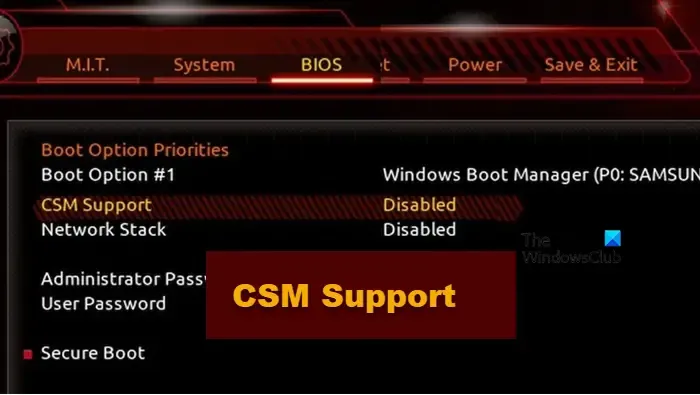
Wenn Sie über ein Gigabyte-System verfügen, befolgen Sie die unten aufgeführten Schritte, um die CSM-Unterstützung zu konfigurieren.
- Gehen Sie im BIOS zum BIOS oder zur Registerkarte „Sicherheit“.
- Gehen Sie zum CSM-Support.
- Stellen Sie es nun auf „Aktiviert“ oder „Deaktiviert“ ein.
- Gehen Sie abschließend auf die Registerkarte „Energie“ und dann auf „Speichern und beenden“.

3] Konfigurieren Sie die CSM-Unterstützung im ASRock-Motherboard
ASRock-Benutzer können die folgenden Schritte verwenden, um die CSM-Support-Option zu konfigurieren.
- Starten Sie Ihren Computer zunächst im Boot/UEFI-Modus.
- Gehen Sie nun zur Registerkarte „Boot“.
- Navigieren Sie dann zur CSM-Option und konfigurieren Sie sie dann in den gewünschten Zustand.
- Gehen Sie abschließend zur Registerkarte „Beenden“, speichern Sie sie und beenden Sie sie.
So können Sie CSM auf dem ASRock-Motherboard konfigurieren.
4] Konfigurieren Sie die CSM-Unterstützung im MSI-Motherboard

- Sobald Ihr Computer den BIOS-Modus startet, müssen Sie zur Registerkarte „Boot“ wechseln.
- Navigieren Sie nun zum Startmodus und wählen Sie dann die Option Nur UEFI. Dadurch wird der CSM-Start deaktiviert.
- Drücken Sie abschließend die Taste F10, um die vorgenommene Änderung zu speichern und das BIOS zu verlassen.
So können Sie die CSM-Unterstützung im MSI Motherboard konfigurieren.
Das ist es!
Was passiert, wenn ich die CSM-Unterstützung deaktiviere?
Wenn Sie die CSM-Unterstützung deaktivieren, wird die UEFI-Unterstützung auf Ihrem Motherboard aktiviert. Da die meisten von ihnen jedoch weder Windows 7 noch ein Betriebssystem vor Windows 8 ausführen, schadet es eigentlich nicht, die CSM-Unterstützung zu deaktivieren. Tatsächlich ist es besser, es deaktiviert zu lassen, da es sonst zu Konflikten kommen kann.
Warum kann ich nicht booten, wenn ich CSM deaktiviere?
Wenn Windows über das BIOS installiert wird, ist zum Booten BIOS-Unterstützung erforderlich, aber die Konvertierung von MBR in GPT ermöglicht die UEFI-Nutzung. Zuvor müssen Sie jedoch Ihr BIOS aktualisieren . Falls das BIOS-Update erfolglos ist, konvertieren Sie nur MBR in GPT .



Schreibe einen Kommentar